Aviso de segurança do Windows Defender Computador bloqueado
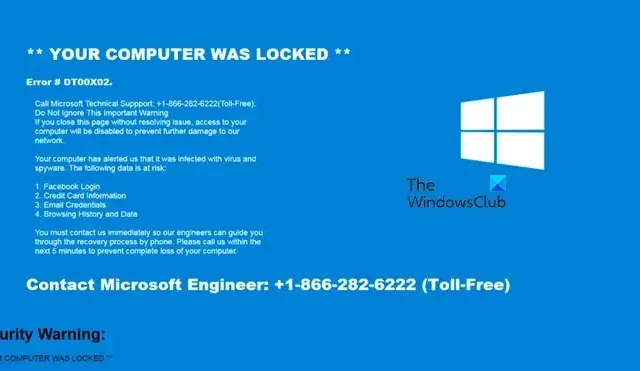
Ao navegar na Internet por meio de um navegador, você pode ver um erro informando que seu computador está bloqueado e que você deve entrar em contato com a Microsoft para resolver o problema. Se você ainda não adivinhou, isso é uma farsa e você não deve entrar em contato com o número listado sob nenhuma condição. No entanto, ainda precisamos fazer algo para nos livrar da mensagem de erro que continua aparecendo. Nesta postagem, veremos o que deve ser feito se continuarmos recebendo avisos de segurança do Windows Defender de que o computador está bloqueado .
Por que recebo uma mensagem dizendo que meu computador está bloqueado?
Isso ocorre porque um golpista está tentando enganá-lo e invadir seu computador. Eles fazem isso forçando seu navegador ou algum outro aplicativo a ficar em tela cheia e impedindo você de fazer qualquer coisa em seu computador. Depois de entrar em contato com o número, você será solicitado a fornecer acesso remoto ao seu PC para eles, e eles prometerão corrigir o problema remotamente.
Corrigir o aviso de segurança do Windows Defender Computador bloqueado
Os cibercriminosos enviam mensagens falsas para você para enganar e roubar seu dinheiro e soam como verdadeiros especialistas em tecnologia e enganam você para transferir dinheiro para a conta bancária deles ou acessar as credenciais da sua conta e pegar o que quiserem. Se você vir um aviso de segurança do Windows Defender informando que o computador está bloqueado, ignore as instruções da mensagem e siga as sugestões mencionadas abaixo:
- Feche seu navegador da web
- Execute a Verificação Offline do Windows Defender no momento da inicialização
- Remova o cache do navegador
- Verifique os complementos do seu navegador
- Redefina o navegador para as configurações padrão
Vejamos isso com mais detalhes.
1] Feche o navegador da web
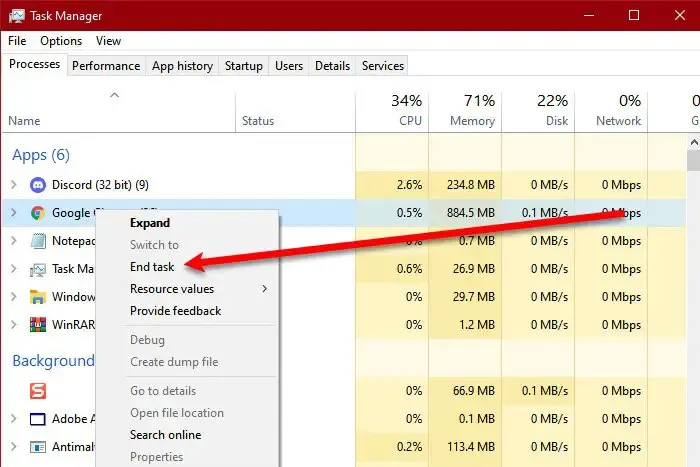
Você pode receber mensagens fraudulentas ao navegar em sites maliciosos. Eles tentam assumir o controle do seu computador e fazer com que seu navegador adquira a tela inteira, alternando para o modo de tela inteira para que você não veja o ícone de cruz para fechar o navegador e concluir que é um processo genuíno. Para fazer o mesmo, passe o mouse sobre a parte superior central da janela e veja se um botão de cruz aparece. Caso nenhum botão cruzado apareça, pressione Win, clique com o botão direito do mouse no ícone do navegador na barra de tarefas e clique em Fechar janela.
Depois de fechar o aplicativo na barra de tarefas, precisamos fechar todas as instâncias em execução. Para isso, abra o Gerenciador de Tarefas pressionando Ctrl + Shift + Esc, clique com o botão direito do mouse no navegador e selecione Finalizar tarefa.
2] Execute o Windows Defender Offline Scan no momento da inicialização

Siga as etapas mencionadas abaixo para executar a verificação offline do Windows Defender no momento da inicialização .
- Pressione a tecla Windows + I para abrir o aplicativo Configurações.
- Clique em Privacidade e segurança e, à direita da tela, clique em Segurança do Windows.
- Clique em Abrir Segurança do Windows.
- Agora, clique em Proteção contra vírus e ameaças e clique nas opções de verificação.
- Por fim, selecione Microsoft Defender Antivirus (verificação offline).
Ao clicar no botão, dentro de alguns segundos, você verá a seguinte mensagem. Você será desconectado e seu computador será reiniciado e a verificação começará.
Também recomendamos que você use o AdwCleaner . É uma ferramenta gratuita que remove adware e PUPs e elimina infecções do seu navegador.
3] Exclua o cache do navegador
O vírus pode permanecer em seu cache e o aviso pode reaparecer devido à corrupção. Vá em frente e limpe o cache do Chrome, Firefox , Microsoft Edge ou do navegador que você usa.
4] Verifique os complementos do seu navegador
Verifique os complementos do seu navegador para ver se algum complemento ou extensão malicioso foi adicionado ao seu navegador sem o seu conhecimento. Em caso afirmativo, remova-os .
5] Redefina o navegador para suas configurações padrão
Uma das melhores maneiras de remover o erro que está ocorrendo no seu computador é redefinir o navegador. A redefinição de fábrica do navegador pode excluir todas as configurações, histórico de navegação e cookies e desativar todos os complementos, extensões etc. Portanto, vá em frente e redefina o Edge , Chrome , Firefox ou o navegador que você possui. Você pode querer fazer backup de suas senhas, favoritos, etc, antes de fazer isso.
Felizmente, agora você não precisa enfrentar nenhum pop-up e aviso suspeito.
Como faço para me livrar do falso aviso de segurança do Windows Defender?
A maneira mais fácil de se livrar do falso aviso de segurança do Windows Defender é fechando o navegador ou o aplicativo que você estava usando. Se você não conseguir encontrar o botão de cruz, pressione Ctrl + Shift + Esc para abrir o Gerenciador de Tarefas. Agora, clique com o botão direito do mouse no aplicativo e selecione Finalizar tarefa.



Deixe um comentário